編輯:Android開發實例
本文實例講述了android編程之下拉刷新實現方法。分享給大家供大家參考,具體如下:
現在android應用裡面下拉刷新比較多 ,今天自己研究一下相關的資料
public class MyListView extends ListView implements OnScrollListener {
private static final String TAG = "listview";
private final static int RELEASE_To_REFRESH = 0;
private final static int PULL_To_REFRESH = 1;
private final static int REFRESHING = 2;
private final static int DONE = 3;
private final static int LOADING = 4;
// 實際的padding的距離與界面上偏移距離的比例
private final static int RATIO = 3;
private LayoutInflater inflater;
private LinearLayout headView;
private TextView tipsTextview;
private TextView lastUpdatedTextView;
private ImageView arrowImageView;
private ProgressBar progressBar;
private RotateAnimation animation;
private RotateAnimation reverseAnimation;
// 用於保證startY的值在一個完整的touch事件中只被記錄一次
private boolean isRecored;
private int headContentWidth;
private int headContentHeight;
private int startY;
private int firstItemIndex;
private int state;
private boolean isBack;
private OnRefreshListener refreshListener;
private boolean isRefreshable;
public MyListView(Context context) {
super(context);
init(context);
}
public MyListView(Context context, AttributeSet attrs) {
super(context, attrs);
init(context);
}
private void init(Context context) {
setCacheColorHint(context.getResources().getColor(R.color.transparent));
inflater = LayoutInflater.from(context);
headView = (LinearLayout) inflater.inflate(R.layout.head, null);
arrowImageView = (ImageView) headView
.findViewById(R.id.head_arrowImageView);
arrowImageView.setMinimumWidth(70);
arrowImageView.setMinimumHeight(50);
progressBar = (ProgressBar) headView
.findViewById(R.id.head_progressBar);
tipsTextview = (TextView) headView.findViewById(R.id.head_tipsTextView);
lastUpdatedTextView = (TextView) headView
.findViewById(R.id.head_lastUpdatedTextView);
measureView(headView);
headContentHeight = headView.getMeasuredHeight();
headContentWidth = headView.getMeasuredWidth();
headView.setPadding(0, -1 * headContentHeight, 0, 0);
headView.invalidate();
Log.v("size", "width:" + headContentWidth + " height:"
+ headContentHeight);
addHeaderView(headView, null, false);
setOnScrollListener(this);
animation = new RotateAnimation(0, -180,
RotateAnimation.RELATIVE_TO_SELF, 0.5f,
RotateAnimation.RELATIVE_TO_SELF, 0.5f);
animation.setInterpolator(new LinearInterpolator());
animation.setDuration(250);
animation.setFillAfter(true);
reverseAnimation = new RotateAnimation(-180, 0,
RotateAnimation.RELATIVE_TO_SELF, 0.5f,
RotateAnimation.RELATIVE_TO_SELF, 0.5f);
reverseAnimation.setInterpolator(new LinearInterpolator());
reverseAnimation.setDuration(200);
reverseAnimation.setFillAfter(true);
state = DONE;
isRefreshable = false;
}
public void onScroll(AbsListView arg0, int firstVisiableItem, int arg2,
int arg3) {
firstItemIndex = firstVisiableItem;
}
public void onScrollStateChanged(AbsListView arg0, int arg1) {
}
public boolean onTouchEvent(MotionEvent event) {
if (isRefreshable) {
switch (event.getAction()) {
case MotionEvent.ACTION_DOWN:
if (firstItemIndex == 0 && !isRecored) {
isRecored = true;
startY = (int) event.getY();
Log.v(TAG, "在down時候記錄當前位置‘");
}
break;
case MotionEvent.ACTION_UP:
if (state != REFRESHING && state != LOADING) {
if (state == DONE) {
// 什麼都不做
}
if (state == PULL_To_REFRESH) {
state = DONE;
changeHeaderViewByState();
Log.v(TAG, "由下拉刷新狀態,到done狀態");
}
if (state == RELEASE_To_REFRESH) {
state = REFRESHING;
changeHeaderViewByState();
onRefresh();
Log.v(TAG, "由松開刷新狀態,到done狀態");
}
}
isRecored = false;
isBack = false;
break;
case MotionEvent.ACTION_MOVE:
int tempY = (int) event.getY();
if (!isRecored && firstItemIndex == 0) {
Log.v(TAG, "在move時候記錄下位置");
isRecored = true;
startY = tempY;
}
if (state != REFRESHING && isRecored && state != LOADING) {
// 保證在設置padding的過程中,當前的位置一直是在head,否則如果當列表超出屏幕的話,當在上推的時候,列表會同時進行滾動
// 可以松手去刷新了
if (state == RELEASE_To_REFRESH) {
setSelection(0);
// 往上推了,推到了屏幕足夠掩蓋head的程度,但是還沒有推到全部掩蓋的地步
if (((tempY - startY) / RATIO < headContentHeight)
&& (tempY - startY) > 0) {
state = PULL_To_REFRESH;
changeHeaderViewByState();
Log.v(TAG, "由松開刷新狀態轉變到下拉刷新狀態");
}
// 一下子推到頂了
else if (tempY - startY <= 0) {
state = DONE;
changeHeaderViewByState();
Log.v(TAG, "由松開刷新狀態轉變到done狀態");
}
// 往下拉了,或者還沒有上推到屏幕頂部掩蓋head的地步
else {
// 不用進行特別的操作,只用更新paddingTop的值就行了
}
}
// 還沒有到達顯示松開刷新的時候,DONE或者是PULL_To_REFRESH狀態
if (state == PULL_To_REFRESH) {
setSelection(0);
// 下拉到可以進入RELEASE_TO_REFRESH的狀態
if ((tempY - startY) / RATIO >= headContentHeight) {
state = RELEASE_To_REFRESH;
isBack = true;
changeHeaderViewByState();
Log.v(TAG, "由done或者下拉刷新狀態轉變到松開刷新");
}
// 上推到頂了
else if (tempY - startY <= 0) {
state = DONE;
changeHeaderViewByState();
Log.v(TAG, "由DOne或者下拉刷新狀態轉變到done狀態");
}
}
// done狀態下
if (state == DONE) {
if (tempY - startY > 0) {
state = PULL_To_REFRESH;
changeHeaderViewByState();
}
}
// 更新headView的size
if (state == PULL_To_REFRESH) {
headView.setPadding(0, -1 * headContentHeight
+ (tempY - startY) / RATIO, 0, 0);
}
// 更新headView的paddingTop
if (state == RELEASE_To_REFRESH) {
headView.setPadding(0, (tempY - startY) / RATIO
- headContentHeight, 0, 0);
}
}
break;
}
}
return super.onTouchEvent(event);
}
// 當狀態改變時候,調用該方法,以更新界面
private void changeHeaderViewByState() {
switch (state) {
case RELEASE_To_REFRESH:
arrowImageView.setVisibility(View.VISIBLE);
progressBar.setVisibility(View.GONE);
tipsTextview.setVisibility(View.VISIBLE);
lastUpdatedTextView.setVisibility(View.VISIBLE);
arrowImageView.clearAnimation();
arrowImageView.startAnimation(animation);
tipsTextview.setText("松開刷新");
Log.v(TAG, "當前狀態,松開刷新");
break;
case PULL_To_REFRESH:
progressBar.setVisibility(View.GONE);
tipsTextview.setVisibility(View.VISIBLE);
lastUpdatedTextView.setVisibility(View.VISIBLE);
arrowImageView.clearAnimation();
arrowImageView.setVisibility(View.VISIBLE);
// 是由RELEASE_To_REFRESH狀態轉變來的
if (isBack) {
isBack = false;
arrowImageView.clearAnimation();
arrowImageView.startAnimation(reverseAnimation);
tipsTextview.setText("下拉刷新");
} else {
tipsTextview.setText("下拉刷新");
}
Log.v(TAG, "當前狀態,下拉刷新");
break;
case REFRESHING:
headView.setPadding(0, 0, 0, 0);
progressBar.setVisibility(View.VISIBLE);
arrowImageView.clearAnimation();
arrowImageView.setVisibility(View.GONE);
tipsTextview.setText("正在刷新...");
lastUpdatedTextView.setVisibility(View.VISIBLE);
Log.v(TAG, "當前狀態,正在刷新...");
break;
case DONE:
headView.setPadding(0, -1 * headContentHeight, 0, 0);
progressBar.setVisibility(View.GONE);
arrowImageView.clearAnimation();
arrowImageView.setImageResource(R.drawable.arrow);
tipsTextview.setText("下拉刷新");
lastUpdatedTextView.setVisibility(View.VISIBLE);
Log.v(TAG, "當前狀態,done");
break;
}
}
public void setonRefreshListener(OnRefreshListener refreshListener) {
this.refreshListener = refreshListener;
isRefreshable = true;
}
public interface OnRefreshListener {
public void onRefresh();
}
public void onRefreshComplete() {
state = DONE;
lastUpdatedTextView.setText("最近更新:" + new Date().toLocaleString());
changeHeaderViewByState();
}
private void onRefresh() {
if (refreshListener != null) {
refreshListener.onRefresh();
}
}
// 此方法直接照搬自網絡上的一個下拉刷新的demo,此處是“估計”headView的width以及height
private void measureView(View child) {
ViewGroup.LayoutParams p = child.getLayoutParams();
if (p == null) {
p = new ViewGroup.LayoutParams(ViewGroup.LayoutParams.FILL_PARENT,
ViewGroup.LayoutParams.WRAP_CONTENT);
}
int childWidthSpec = ViewGroup.getChildMeasureSpec(0, 0 + 0, p.width);
int lpHeight = p.height;
int childHeightSpec;
if (lpHeight > 0) {
childHeightSpec = MeasureSpec.makeMeasureSpec(lpHeight,
MeasureSpec.EXACTLY);
} else {
childHeightSpec = MeasureSpec.makeMeasureSpec(0,
MeasureSpec.UNSPECIFIED);
}
child.measure(childWidthSpec, childHeightSpec);
}
public void setAdapter(BaseAdapter adapter) {
lastUpdatedTextView.setText("最近更新:" + new Date().toLocaleString());
super.setAdapter(adapter);
}
}
希望本文所述對大家Android程序設計有所幫助。
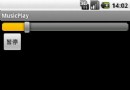 Activity與Service之間交互並播放歌曲的實現代碼
Activity與Service之間交互並播放歌曲的實現代碼
Activity與Service之間交互並播放歌曲,為了方便,我把要播放的歌曲定死了,大家可以靈活改進 MService:代碼如下:package c
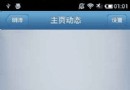 代碼分析Android實現側滑菜單
代碼分析Android實現側滑菜單
Android 側滑菜單的實現,參考網上的代碼,實現側滑菜單。最重要的是這個動畫類UgcAnimations,如何使用動畫類來側滑的封裝FlipperLayout
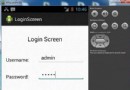 Android登錄實例
Android登錄實例
登錄應用程序的屏幕,詢問憑據登錄到一些特定的應用。可能需要登錄到Facebook,微博等本章介紹了,如何創建一個登錄界面,以及如何管理安全問題和錯誤嘗試。首先,必須定義兩
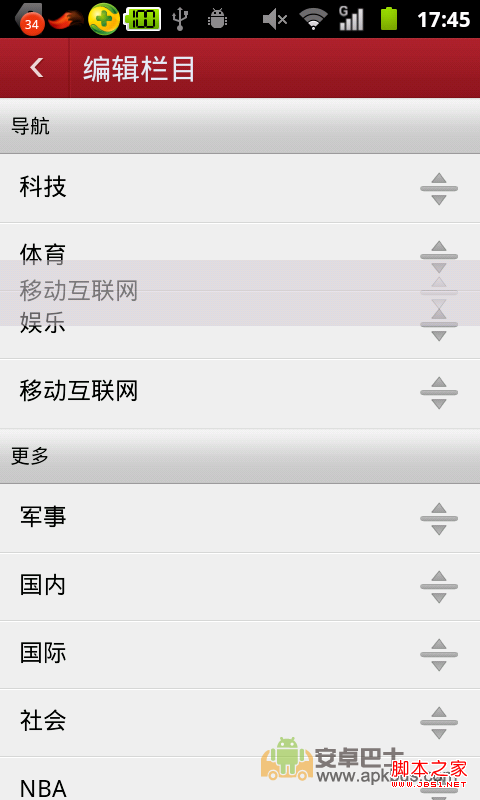 android ListView和GridView拖拽移位實現代碼
android ListView和GridView拖拽移位實現代碼
關於ListView拖拽移動位置,想必大家並不陌生,比較不錯的軟件都用到如此功能了.如:搜狐,網易,百度等,但是相比來說還是百度的用戶體驗較好,不偏心了,下面看幾